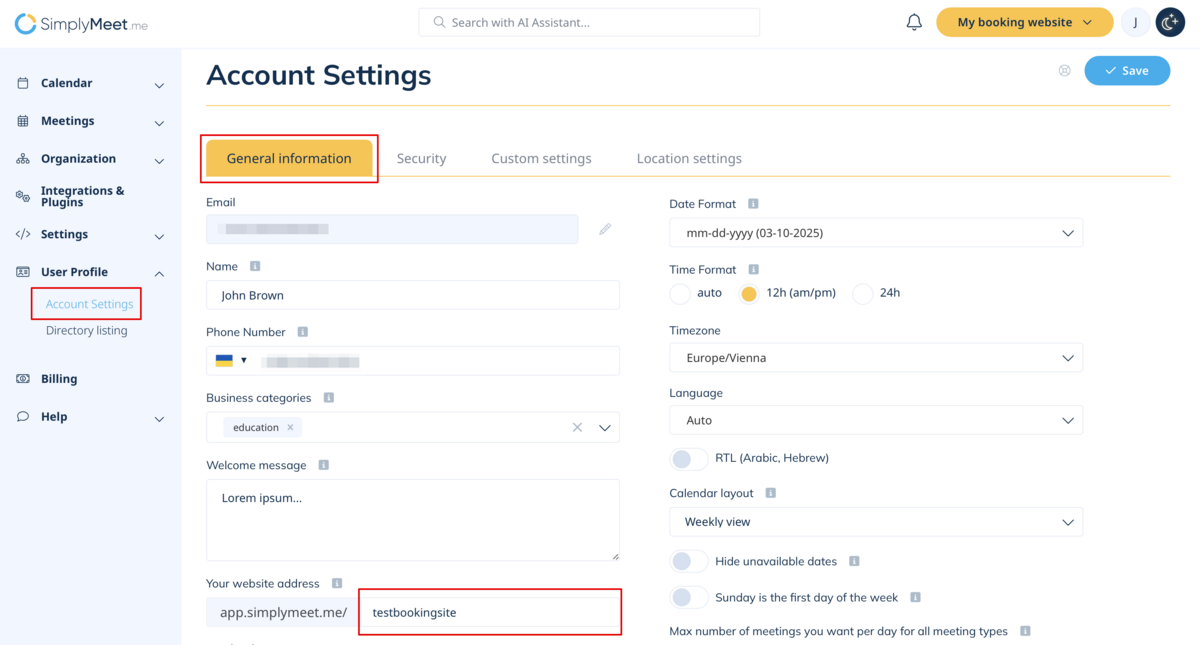From SimplyMeet.me
No edit summary |
No edit summary |
||
| Line 6: | Line 6: | ||
</p> | </p> | ||
<div class="intercom-container intercom-align-left"> | <div class="intercom-container intercom-align-left"> | ||
[[File: | [[File:Sm website address change new.png|1200px|center|link=https://help.simplymeet.me/images/5/5a/Sm_website_address_change_new.png]] | ||
</div> | </div> | ||
<p class="intercom-align-left"> | <p class="intercom-align-left"> | ||
| Line 12: | Line 12: | ||
</p> | </p> | ||
<div class="intercom-container intercom-align-left"> | <div class="intercom-container intercom-align-left"> | ||
</div> | </div> | ||